
Peter Holmes
0
3719
352
Uanset om du har brug for at geninstallere dit Linux-operativsystem, eller bare ønsker at sikre, at dine spilfremskridt er sikkert mod datatab, er sikkerhedskopiering, gemme spildata svaret.
Du kan lave et komplet diskbillede ... eller du kan bruge et dedikeret værktøj. Uanset hvad din grund til at tage backup af dine spildata har du tre muligheder:
- Lav et billede af hele partitionen.
- Find og arkiver manuelt dataene manuelt.
- Ansæt SLSK, et dedikeret Steam-backupværktøj.
Vi vil se på alle disse tre muligheder og afslutte SLSK, et nyt værktøj, der er designet til at tage backup af dine spil i Steam. Windows-brugere har GameSave Manager-værktøjet: til Linux udfører SLSK en lignende rolle.
Bemærk: Flere og flere spil bruger Steam's cloud save-funktion, men for dem, der ikke eller spilles offline, har du brug for en af disse løsninger.
1. Lav en diskbillede-sikkerhedskopi i Linux
Den første mulighed er blot at tage backup af alt. Linux giver et par måder at gøre dette ud af boksen: dd-værktøjet på kommandolinjen og et desktop-værktøj (som Ubuntu's Disk Utility). Du kan alternativt anvende et tredjepartsværktøj.
Den mest kraftfulde af disse indstillinger er dd, som er i stand til at fremstille og gendanne et diskbillede. Hvis de misbruges, kan det dog forårsage utallige skader. Vores guide til brug af dd Sådan nemt klones og gendannes et Linux-diskbillede med dd Sådan nemt klones og gendannes et Linux-diskbillede med dd Hvis du vil slette, sikkerhedskopiere eller gendanne data på Linux, er der et antal apps, du kan vælge. Men uanset hvilket Linux-operativsystem du kører, er der en kommando, der altid fungerer - dd. forklarer, hvordan man gør dette sikkert.
Hvis du foretrækker sikkerheden ved den musedrevne brugergrænseflade, oprettes og gendanner Disk Utility imidlertid et diskbillede Sådan administreres din Ubuntu HDD med Disk Utility Sådan administreres din Ubuntu HDD med Disk Utility Hvordan administrerer du din disk drev i Linux Ubuntu? Diskværktøj er standardvalget, og vi viser dig, hvordan du får mest muligt ud af dette til formatering og partitionering af nye diske. . Hvis du ikke bruger Ubuntu eller et af dets derivater, skal du finde ud af, at din valgte distro har sin egen Disk Utility-variant.
Endelig er forskellige tredjepartsværktøjer tilgængelige til oprettelse af sikkerhedskopier i Linux. Se vores roundup af indstillingerne Sådan oprettes sikkerhedskopiering af data på Ubuntu og andre distrikter Hvordan man laver sikkerhedskopiering af data på Ubuntu og andre distrikter Hvor meget følsomme data ville du miste, hvis dit diskdrev døde? Naturligvis har du brug for en sikkerhedskopieringsløsning, men det kan være vanskeligt at lave sikkerhedskopier i Linux, hvis du ikke ved, hvad du laver ... for at lære mere.
2. Sikkerhedskopier filer manuelt
Som med Windows er det også muligt at finde dine gemte spil i Linux-biblioteksstrukturen og sikkerhedskopiere dem individuelt. Du bliver imidlertid nødt til at vide, hvor disse først er, hvilket typisk afhænger af, om spilene er produceret af Valve (udviklere af Steam) eller ikke.
Ventilspil skal være i:
~ / .Local / share / Damp / SteamApps / fælles / [your_game_title]I mellemtiden skal andre spil være tilgængelige via userdata-biblioteket:
~ / .Local / share / Damp / brugerdata / [userid] / 41070 / lokal / [your_game_title]Når du har fundet dine gemte spilfiler, skal du kopiere dem til en ny placering. Dette kan være en ekstern HDD, USB-flashlagring, et cloud-drev som Dropbox 10 Cloud Solutions, du skal bruge på Linux 10 Cloud Solutions, du skal bruge på Linux. Nogle mainstream cloud-lagringsmuligheder tilbyder ikke en anstændig Linux-klient. Men du er ikke heldig. Mange populære tjenester fungerer under Linux. Du kan endda rulle din egen sky-løsning ud! , eller hvor som helst ellers så længe de er lette at hente, når tiden kommer.
3. SLSK, Steam Linux Swiss-Army Knife
Det bedste valg er imidlertid SLSK, der strømline processen beskrevet ovenfor. I stedet for at spilde tid på at søge efter gemte spilfiler, viser SLSK dine spil og giver værktøjer til at finde og gemme alle dine spilindstillinger og gemmer.

En anden grund til at bruge SLSK er, at spildata normalt skal findes via de filstier, der er beskrevet ovenfor. Når udviklere imidlertid introducerer tilpassede katalogplaceringer til at gemme spil, bliver ting forvirrende.
Takket være en samfundsdrevet database med katalogplaceringer og andre gemme spilrelevante data, er SLSK i stand til at lave automatiske sikkerhedskopier af Steam-spil, du har installeret i Linux! SLSK kan også sikkerhedskopiere spilprofiler (eller brugerdefinerede konfigurationer til kompatibilitet) og endda komplette spil.
SLSK kører på Ubuntu 17.10 og senere; det er også tilgængeligt på Arch (du finder det i AUR) og OpenSUSE (via OBS-repo). For Ubuntu skal du kompilere fra kilden.
Bemærk: Der er spil, som SLSK ikke kan hjælpe med; tjek denne liste på GitHub for detaljer.
Kompilering og installation af SLSK
For at installere SLSK på Ubuntu skal du åbne en terminal og installere disse afhængigheder:
sudo apt installere sqlite3 qt5-default g ++ gør qt5-qmake git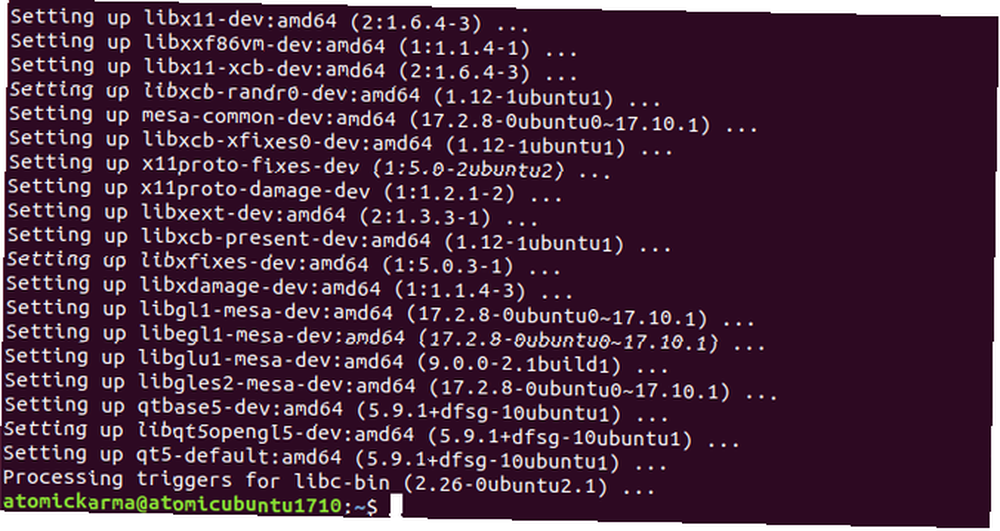
Derefter klones SLSK-arkivet fra GitHub.
git klon https://github.com/supremesonicbrazil/SLSKSkift til SLSK-biblioteket, kør derefter build og install skripts:
cd ~ / SLSK ./BUILD.sh && sudo ./INSTALL.shDette trin vil tage et stykke tid, afhængigt af din pc's hardware. Alt skal installeres perfekt, men hvis ikke, skal du blot installere eventuelle manglende afhængigheder og prøve igen.
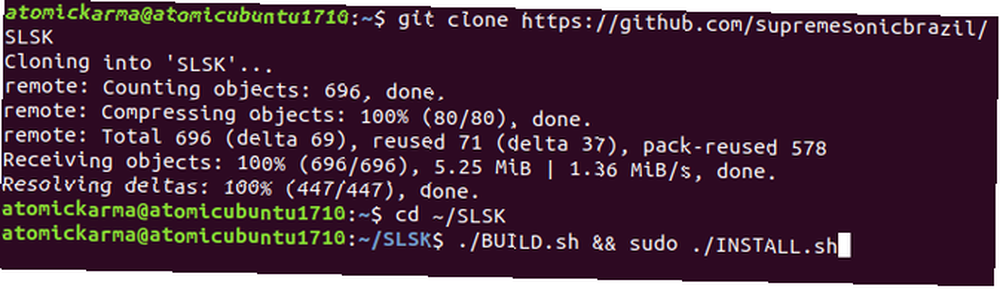
Når alt er konfigureret, skal du finde SLSK via Dash'en eller hvilken applikations launcher du bruger.
Sikkerhedskopiering af din Steam-besparelse med SLSK
Hvis du vil bruge SLSK til dine Steam-gemme, skal du indtaste placeringen i dit Steam-biblioteks fælles mappe. Dette skal gå i feltet Spillemappe, så klik på ellipserne (... ) for at søge efter placeringen (detaljeret ovenfor).
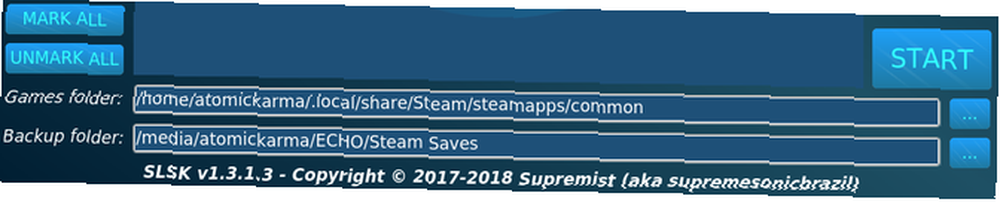
Når dette er gjort, skal du vælge et sted til dine sikkerhedskopieringsdata. Klik igen på ellipseknappen og gennemsøg din foretrukne arkivplacering. Bemærk, at denne placering kan være på det lokale drev eller på en ekstern (eller aftagelig) enhed.
Når dette er gjort, er det tid til at scanne din harddisk efter de gemte spilfiler. Klik på Sdåse til besparelser at kigge efter bare gemme spilfiler; Hvis du har brug for at tage backup af et helt spilles data, skal du bruge Scan efter spil. I mellemtiden kan tilpassede konfigurationer sikkerhedskopieres ved hjælp af Scan efter Configs.
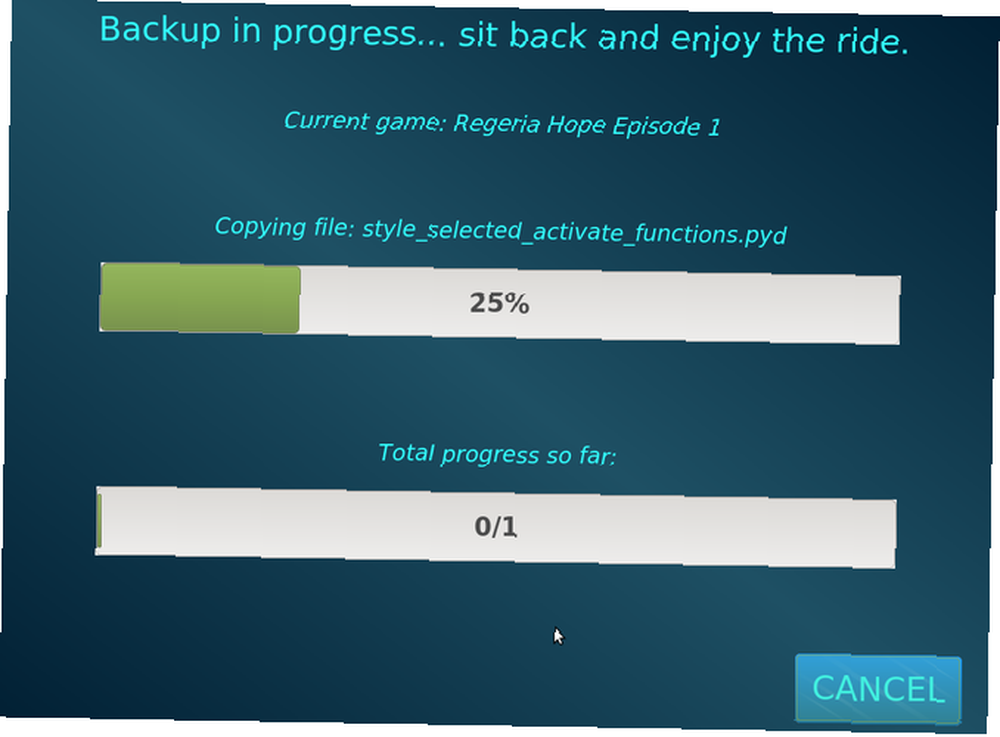
I den resulterende liste over spil skal du markere afkrydsningsfeltet ud for dem, du vil tage backup af. Hvis du planlægger at tage backup af alt, skal du bruge Markér alle knap. Kontroller den aktuelle tilstand i øverste højre hjørne, før du fortsætter - hvis den læser “Aktuel tilstand: Backup”, du er god til at gå. Klik Start og vent på, at spilene bliver sikkerhedskopieret.
Gendannelse af Steam-spil på Linux
Gendannelse af dine gemte spildata og spilmapper er ligetil, hvis du allerede har sikkerhedskopieret med SLSK. Vælg en scanningsindstilling under Gendannelsesindstillinger. Dette skal matche den type sikkerhedskopi, du allerede har foretaget. Når det er fundet, skal du blot vælge de (n) du ønsker at gendanne, bekræfte, at du er i gendannelsestilstand og klikke på Start.
Vent mens filerne gendannes.
Sikkerhedskopiering af Steam-spildata på Linux: Komplet
Med tre hovedmuligheder, der tilbydes, bør du ikke have nogen problemer med at sikkerhedskopiere dine gemte spildata. Ønsker endnu et tip?
Opbevar dine spil på en anden partition (fortrinsvis en separat diskenhed) til operativsystemet. På denne måde, hvis dit operativsystem går ned og kræver geninstallation, behøver du ikke bruge tid på at redde data. Det vil allerede være sikkert i sin egen partition!
Steam er naturligvis ikke den eneste mulighed for spil i Linux. Du foretrækker muligvis et fuldt spil-centreret operativsystem 5 Bedste Linux-operativsystemer til spil 5 Bedste Linux-operativsystemer til spil Linux er ikke ideelt til spil, men det er absolut muligt! Her er fem Linux-distributioner lavet specifikt til spil. i stedet. Bare sørg for at gemme dine gemte filer sikkerhedskopieret!
Billedkredit: DaLiu / Depositphotos











